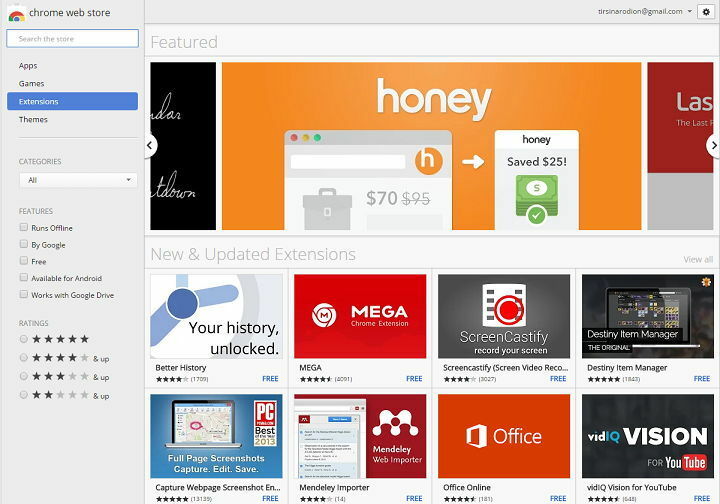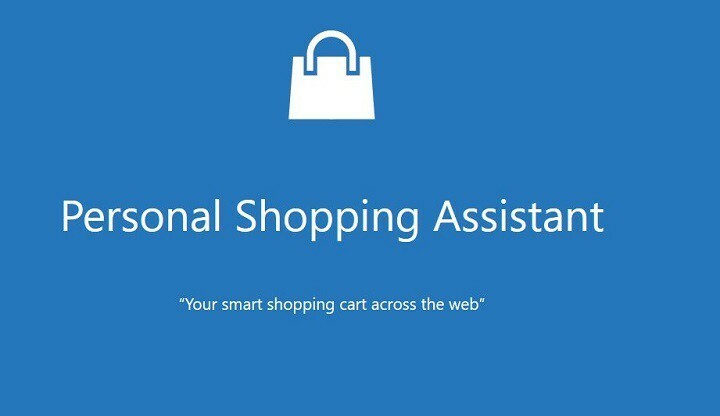- Microsoft Edge - це веб-браузер за замовчуванням у Windows 10, який призначений для заміни Internet Explorer.
- Багато користувачів повідомляли, що Microsoft Edge зник на їх ПК.
- Щоб дізнатись більше про браузери загалом, відвідайте наш спеціалізований Центр браузерів.
- Ця стаття є частиною нашого Крайова маточина, і якщо ви шукаєте корисніші путівники, радимо ознайомитися з ними.

Ви заслуговуєте на кращий браузер! 350 мільйонів людей щодня користуються Opera, повноцінним досвідом навігації, який постачається з різними вбудованими пакетами, підвищеним споживанням ресурсів та чудовим дизайном.Ось що може зробити Opera:
- Проста міграція: використовуйте помічника Opera для передачі вихідних даних, таких як закладки, паролі тощо.
- Оптимізуйте використання ресурсів: пам’ять оперативної пам'яті використовується ефективніше, ніж Chrome
- Покращена конфіденційність: інтегрована безкоштовна та необмежена VPN
- Без реклами: вбудований Ad Blocker пришвидшує завантаження сторінок і захищає від видобутку даних
- Завантажте Opera
Windows 10 була в основному новим шансом для Microsoft об'єднати робочий стіл, а також мобільну екосистему за допомогою Windows.
Бачення корпорації Майкрософт щодо єдиної операційної системи як для мобільних пристроїв, так і для настільних комп'ютерів стало в значній мірі вірним завдяки Windows 10.
Такі функції, як Continuum, дозволяють користувачам використовувати свою систему Windows 10 на будь-якому типі пристрою в найкращому вигляді, тобто
Windows 10 автоматично визначає тип пристрою, на якому він використовується, а потім адаптується відповідно до пристрою, і тому, якщо ви використовуєте використовуючи його на сенсорному пристрої, тоді Windows 10 автоматично адаптує інтерфейс, який найкраще підходить для сенсорного інтерфейси.
У будь-якому випадку, однією з багатьох нових речей у Windows 10 було Microsoft Edge це абсолютно новий браузер, розроблений корпорацією Майкрософт для забезпечення краще Досвід роботи в Інтернеті для користувачів.
Але, як ви знаєте, у Windows 10 багато помилок, і іноді люди стикаються з деякими з цих надокучливих помилок.
Однією з помилок є те, що Microsoft Edge повністю зникає з системи і з’являється лише тоді, коли ви відкриваєте деякі новини на Cortana.
У цій публікації ми вирішимо проблему зникнення Microsoft Edge, тому давайте почнемо!
Наступні рішення також виявились корисними в наступних сценаріях:
- Microsoft Edge зник
- У Edge відсутня Windows 10
- Microsoft Edge зник з Windows 10
- Край зник
- Microsoft Edge відсутній у Windows 10
Що робити, якщо Microsoft Edge зникає в Windows 10?
Зміст:
- Подумайте про використання іншого браузера
- Шукайте його
- Спробуйте перевірку системних файлів
- Використовуйте Windows Powershell, щоб виправити це
- Вимкніть брандмауер
- Вимкніть антивірус
- Запустіть засіб усунення несправностей
- Встановіть останні оновлення
- Видаліть останнє оновлення
- Змініть дозвіл безпеки
1. Подумайте про використання іншого браузера
Якщо ви виконуєте всі кроки з усунення несправностей і помічаєте, що Microsoft Edge все ще не відображається, можливо, вам слід розглянути можливість використання альтернативного інструменту. Наприклад, якщо ви вибрали через двигун Chromium, радимо дати Опера постріл.
Він побудований з використанням тієї ж архітектури, але він більш надійний і стабільний, а отже, менш схильний до помилок та проблем.
Запустіть сканування системи, щоб виявити потенційні помилки

Завантажте Restoro
Інструмент для ремонту ПК

Клацніть Почніть сканування знайти проблеми з Windows.

Клацніть Відремонтувати все виправити проблеми із запатентованими технологіями.
Запустіть сканування ПК за допомогою інструменту відновлення, щоб знайти помилки, що спричиняють проблеми із безпекою та уповільнення роботи. Після завершення сканування процес відновлення замінить пошкоджені файли новими файлами та компонентами Windows.
Він неймовірно легкий, його можна сильно налаштувати, а доповнення дозволяють спеціалізувати його в будь-якому напрямку: потокове передавання, ігри, редагування тексту тощо.

Опера
Цей веб-браузер зачарує вас тим, наскільки легким і сучасним він виглядає, і в кінцевому підсумку може стати вашим браузером за замовчуванням.
Відвідайте веб-сайт
2. Вимкніть антивірус
Те саме стосується вашого стороннього антивіруса. Незважаючи на те, що він повинен захищати Edge, ваш антивірус також може запобігти його роботі.
Отже, рішення полягає у тому, щоб вимкнути антивірус на пару хвилин і перевірити, чи працює Edge з вимкненим антивірусом. Якщо браузер працює, ви можете додати його до білого списку антивірусів, щоб уникнути подальших перешкод.
Крім того, ви можете спробувати використовувати антивірусний інструмент, який менше втручається у ваші системні процеси, що також неодноразово було доведено.
Одним з таких антивірусів є Bullguard, і поки ви будете ним користуватися, нарешті дізнаєтесь, що він відчуває хотіли б бути захищеними від шкідливих програм, але без головних болів системи, яка працює повільно або наповнена помилки.

Антивірус Bullguard
Захистіть свою систему від зловмисного програмного забезпечення, не торкаючись стабільності заради безпеки, за допомогою цього дивовижного антивіруса без перешкод.
Отримайте зараз
3. Пошук для це
- відчинено Меню «Пуск» і тип Край.
- Ви помітите, що в результатах з’являється Microsoft Edge.

- Клацніть правою кнопкою миші на результаті та натисніть на Закріпити на панелі завдань.
- Існує також можливість Закріпити / відкріпити від Пуску це означає, що ви можете закріпити або відкріпити піктограму з меню "Пуск".
- Після того, як ви закріпите його назад, ви зможете без проблем використовувати Microsoft Edge належним чином.
4. Спробуйте перевірку системних файлів
- Натисніть Windows + X клавіші на клавіатурі, а потім натисніть командний рядок (адміністратор).
- Тепер вам потрібно ввести таку команду в командному рядку та натиснути Enter.
- sfc / scannow

- sfc / scannow
- Це має вирішити проблему зникнення Microsoft Edge у Windows 10. Але якщо цього не сталося, перейдіть до наступного методу.
5. Використовуйте Windows Powershell, щоб виправити це
- відчинено Меню «Пуск» і тип PowerShell.
- Ви помітите, що з’являться два результати. Виберіть ту, яка просто читає Windows PowerShell.
- Тепер введіть команду, наведену нижче.
Get-AppxPackage -AllUsers | Foreach {Add-AppxPackage -DisableDevelopmentMode -Register “$ ($ _. InstallLocation) AppXManifest.xml”}
- Ви можете побачити якусь помилку, але не хвилюйтеся про це.
- Після виконання команди перезавантажте ПК.
6. Поворот брандмауера
- Перейдіть до Пошуку, введіть брандмауер, і відкрити Брандмауер Windows Defender.
- Виберіть Увімкніть або вимкніть брандмауер Windows Defender.
- Вимкніть брандмауер Windows для обох приватний і громадськості мережі.
- Підтвердьте вибір та спробуйте оновити ще раз.
7. Запустіть засіб усунення несправностей
- Зайдіть в Налаштування.
- Зверніться до Оновлення та безпека > Усунення несправностей.
- Виберіть Програми магазину Windows, і перейдіть до Запустіть засіб усунення несправностей.

- Дотримуйтесь подальших інструкцій на екрані, і нехай процес закінчиться.
- Перезавантажте комп’ютер.
8. Встановіть останні оновлення
Оскільки Microsoft Edge є частиною ОС Windows 10, вона регулярно отримує оновлення через Windows Update. Якщо ваша проблема з Edge добре відома, Microsoft, мабуть, вже працює над виправленням, яке буде доставлено через Windows Update.
Отже, просто оновлюйте свою систему. Щоб перевірити наявність нових оновлень, перейдіть у Налаштування> Оновлення та безпека та перевірте наявність оновлень.
9. Видаліть останнє оновлення
- Йти до Налаштування.
- Зверніться до Оновлення та безпека > Windows Update.
- Йти до Історія оновлень > Видаліть оновлення.

- Тепер знайдіть найновіше оновлення, встановлене на вашому комп’ютері (ви можете сортувати оновлення за датою), клацніть правою кнопкою миші та перейдіть до Видаліть.
- Перезавантажте комп’ютер.
10. Змініть дозвіл безпеки
- Перейдіть до Пошуку та введіть % localappdata%. Відкрийте AppDataLocal папку.
- Перейдіть до MicrosoftWindows папку. Знайдіть WER, клацніть правою кнопкою миші та виберіть Властивості.
- Йти до Безпека та натисніть на Редагувати кнопку.
- Виберіть ПАКЕТИ ДЛЯ ЗАЯВКИ користувач і перевірити Читання та виконання, Вміст папки зі списком і Прочитайте варіанти в Дозвольте стовпець.
- Клацніть Подати заявку і гаразд щоб зберегти зміни.
Це три методи, які безумовно повинні виправити помилку зникнення Microsoft Edge з якоїсь дивної причини.
 Проблеми все ще виникають?Виправте їх за допомогою цього інструменту:
Проблеми все ще виникають?Виправте їх за допомогою цього інструменту:
- Завантажте цей інструмент відновлення ПК оцінено Чудово на TrustPilot.com (завантаження починається на цій сторінці).
- Клацніть Почніть сканування знайти проблеми з Windows, які можуть спричинити проблеми з ПК.
- Клацніть Відремонтувати все виправити проблеми із запатентованими технологіями (Ексклюзивна знижка для наших читачів).
Restoro завантажив 0 читачів цього місяця.
Питання що часто задаються
Microsoft Edge не має таких панелей інструментів, як Internet Explorer. Якщо ви пропускаєте панелі інструментів, ви завжди можете використовувати Internet Explorer у Windows 10.
Щоб виправити Microsoft Edge, перейдіть у Налаштування> Програми. Знайдіть Microsoft Edge і натисніть Додаткові параметри> Відновити, щоб виправити Microsoft Edge.
Щоб переінсталювати Microsoft Edge, відкрийте PowerShell і запустіть цю команду: Get-AppXPackage -Name Microsoft. MicrosoftEdge | ForEach {Add-AppxPackage -DisableDevelopmentMode -Реєстрація “$ ($ _. InstallLocation) AppXManifest.xml”}.
Можливо, оновлення, яке ви встановили, має певні помилки. Щоб усунути проблему, можливо, доведеться видалити оновлення або почекати, поки Microsoft вирішить проблему.